Bearbeiten Sie Ihre Dokumente überall: OffiSync + Mobile Google Docs + Microsoft Word

Aber jetzt hat Google Mobile den Einsatz um ein Vielfaches erhöhtBietet mobile Bearbeitung in Google Text & Tabellen. Sehr, sehr groovig - dieses Feature hat lange auf sich warten lassen, und ich liebe es, auch wenn es vorerst recht rudimentär ist. Kombiniere das alles mit OffiSync- ein kostenloses Microsoft Office-Add-In, mit dem Sie Dateien direkt in Google Text & Tabellen öffnen und speichern können - und Sie haben eine echte Gewinnkombination.
Jetzt kannst du:
- Verwenden Sie Microsoft Word, wenn Sie zu Hause oder bei der Arbeit sind.
- Verwenden Sie Google Text & Tabellen, wenn Sie sich auf einem öffentlichen Computer oder auf dem Computer eines Freundes befinden.
- Verwenden Sie Google Text & Tabellen auf Ihrem iPhone oder Android-Handy, wenn Sie im Bus sind, in der Schlange stehen oder auf einem kaputten Skilift gestrandet sind.
Ich sage viel das Beste aus beiden Welten, aber diesmal Ich meine es so. Es funktioniert sogar für Google Apps-Konten.
So können Sie OffiSync installieren und Dokumente überall bearbeiten:
Schritt eins
Laden Sie die kostenlose Version von OffiSync herunter und führen Sie das Installationsprogramm aus.
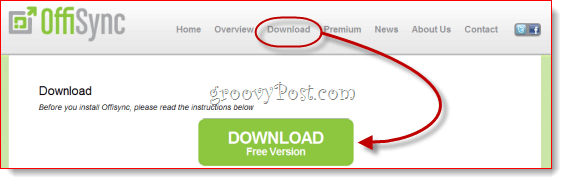
Schritt zwei
Starten Sie Microsoft Word und klicken das OffiSync Tab.
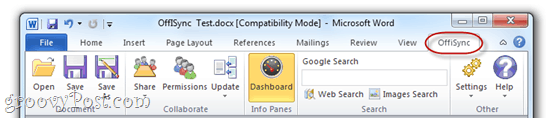
Schritt drei
Wenn Sie zum ersten Mal versuchen, etwas mit OffiSync zu tun, werden Sie aufgefordert, ein Google-Konto hinzuzufügen. Verwenden Sie Ihre Google Mail-Adresse und Ihr normales Passwort, um OffiSync mit Google Text & Tabellen zu verbinden (und Google Sites). Sie können später weitere Konten hinzufügen Klicken die Einstellungen und wählen Konten.
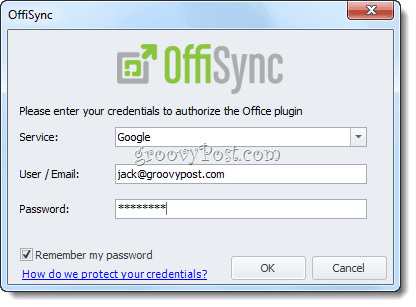
Schritt vier
Jetzt können Sie Elemente in Ihrem Google Text & Tabellen-Konto öffnen und in Google Text & Tabellen speichern, alles in Microsoft Office. Einfach den Öffnen und sparen Schaltflächen auf der OffiSync-Multifunktionsleiste, wenn Sie auf Ihre Google Text & Tabellen zugreifen möchten.
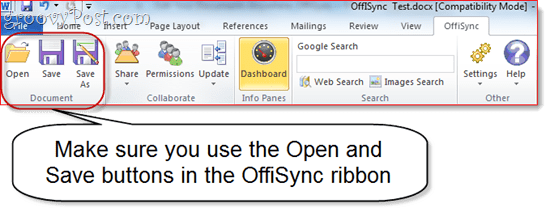
Wenn Sie dies tun, wird ein separates Dialogfeld angezeigtaus dem üblichen Fenster Öffnen oder Speichern unter ..., in dem Ihre Ordnerstruktur automatisch in Google Text & Tabellen geladen wird. Wie Sie sehen werden, werden Ihre Dokumente auch nach dem Google Text & Tabellen-Konto sortiert, in dem sie gespeichert sind.
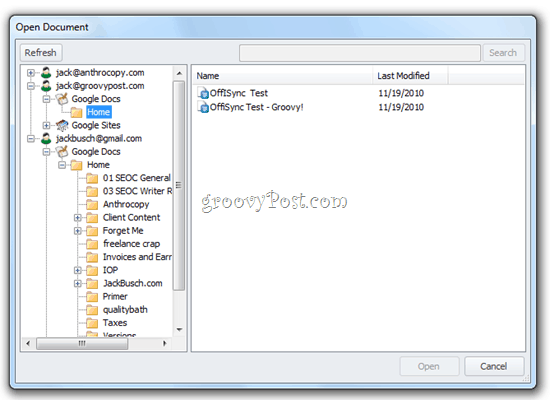
Und das ist alles was dazu gehört. Wie Sie dem Screenshot unten entnehmen können, kann ich über das Web, meinen Desktop und mein Telefon auf meine Dokumente zugreifen. Das OffiSync-Add-In verfügt außerdem über ein übersichtliches Dashboard, das Informationen zu den Berechtigungen von Google Text & Tabellen und den neuesten Dokumenten enthält.
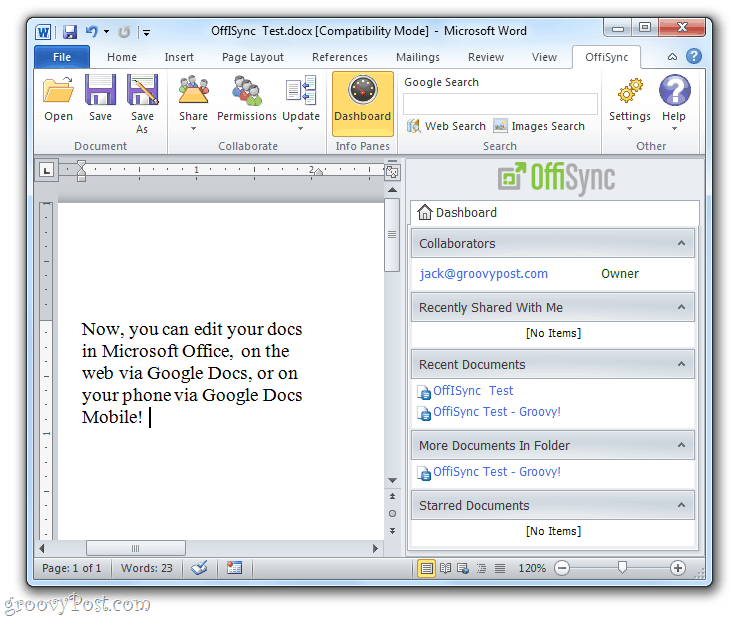
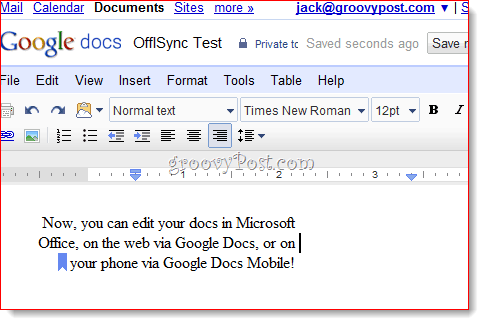
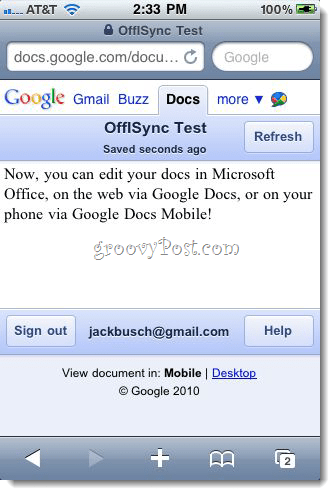
Zusammenführen von Änderungen in OffiSync
Nun fragen Sie sich vielleicht: „Was passiert, wenn es jemanden gibt?Bearbeiten des Dokuments, wenn ich es geöffnet habe? “Keine Sorge - OffiSync benachrichtigt Sie über die Änderungen mit einem kleinen Popup in der Nähe Ihrer Taskleiste. Sie können die Änderungen zusammenführen oder die Änderungen zusammenführen und überprüfen.
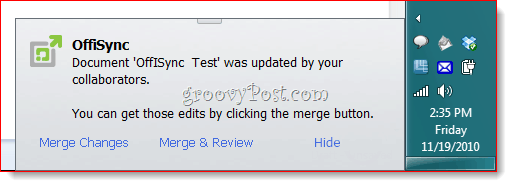
Wenn Sie sich entscheiden, die Änderungen zu überprüfen, werden sie mithilfe von Änderungen nachverfolgen hervorgehoben.
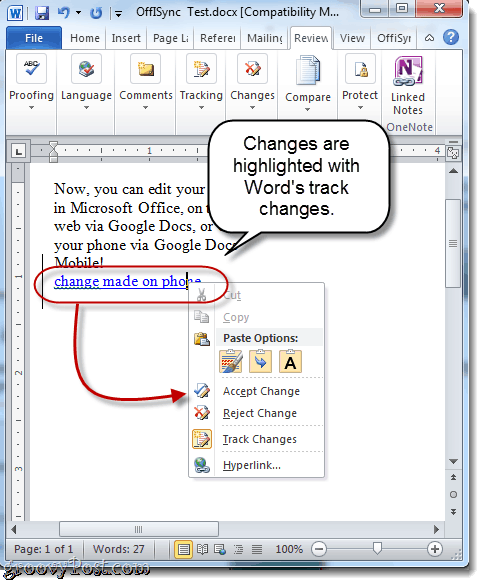
All dies kann mit der kostenlosen Version von erfolgenOffiSync. Die Premium-Version, die 12 US-Dollar pro Jahr oder 30 US-Dollar für eine lebenslange Lizenz kostet, bietet Ihnen zusätzliche Funktionen, z. B. die Möglichkeit, Dateien im nativen Office-Format zu speichern (Hinweis: Sie müssen über ein bezahltes Google Apps Premier-Konto verfügen, damit dies funktioniert. Vielen Dank an Leser Johnl für den Hinweis.), Echtzeit-Co-Authoring, Google SitesIntegration und Premium-Tech-Support. Je nachdem, wie gut Sie mit Ihren Office-Dokumenten zusammenarbeiten, lohnt sich Premium möglicherweise. Wenn Sie Ihre Dokumente jedoch nur mit den besten Tools für das Web, auf Ihrem Desktop und auf Ihrem Mobiltelefon bearbeiten möchten, können Sie die kostenlose Version von OffiSync verwenden passt die Rechnung.
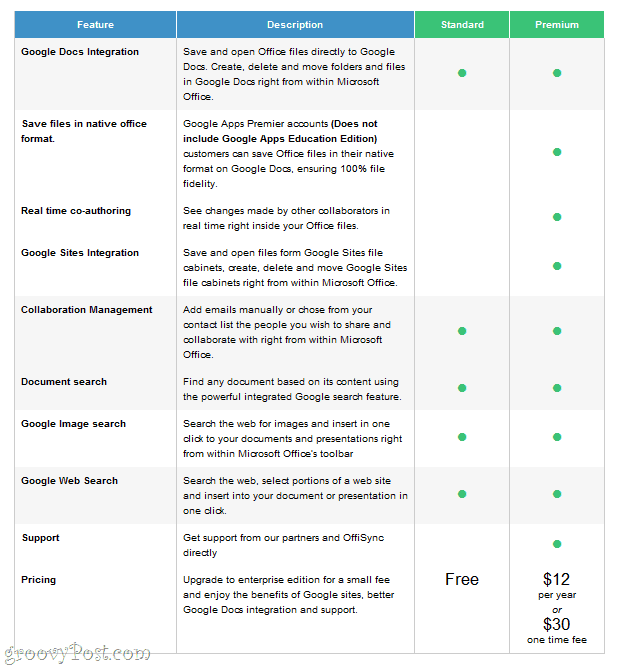










Hinterlasse einen Kommentar